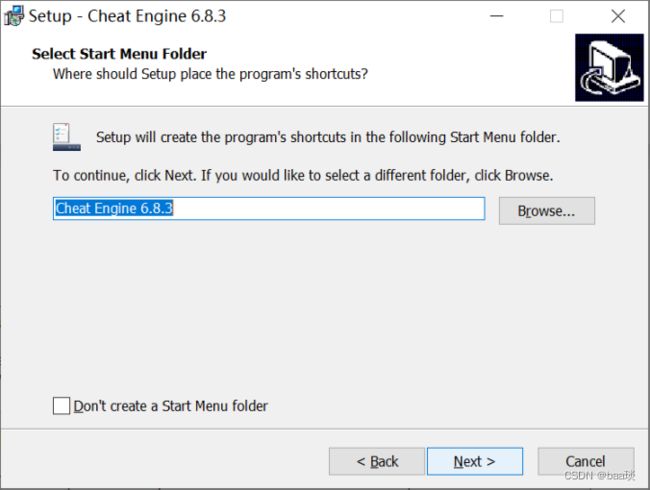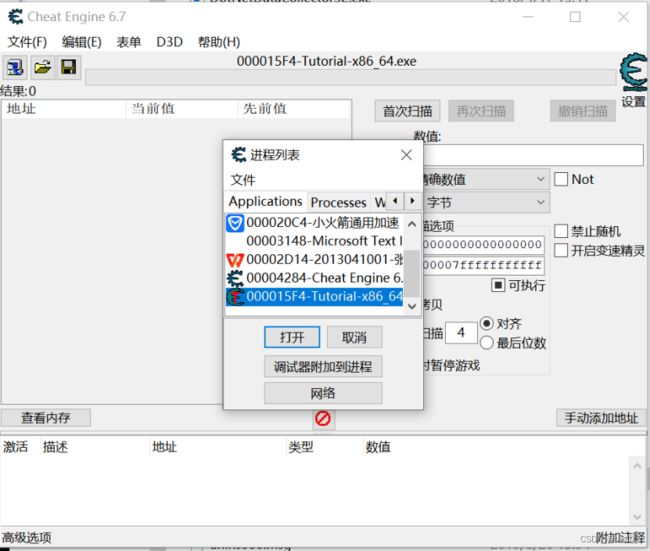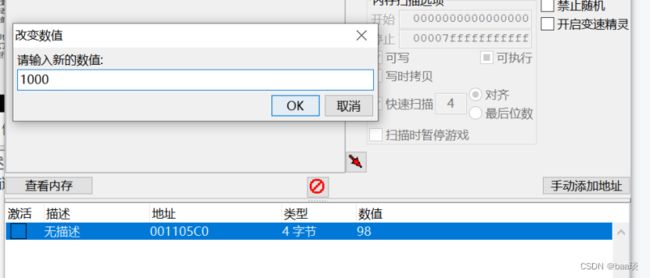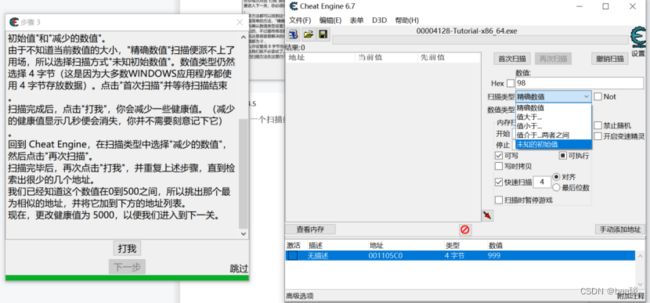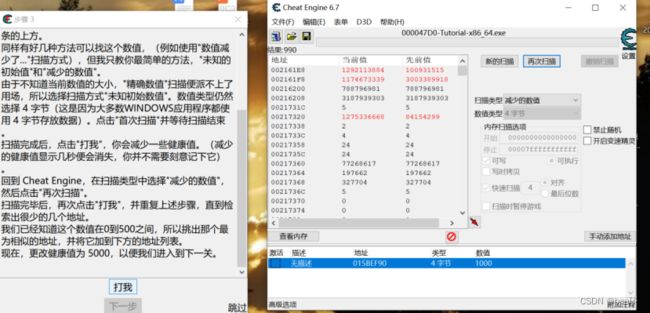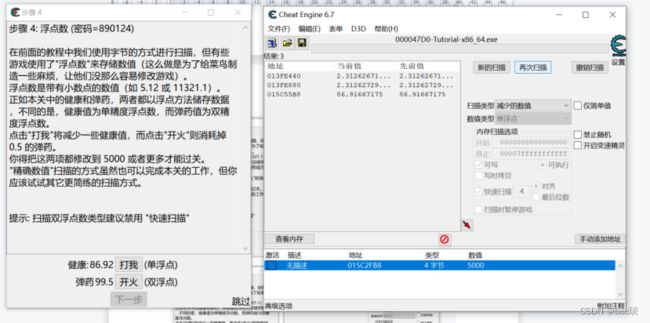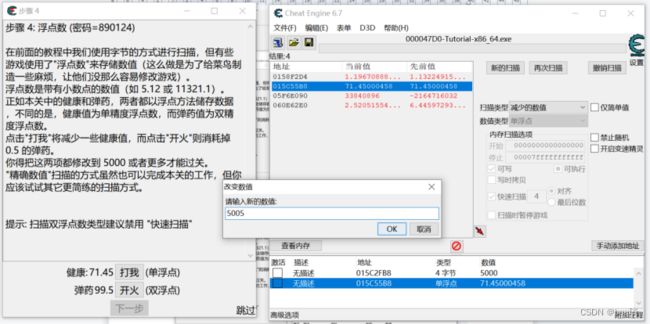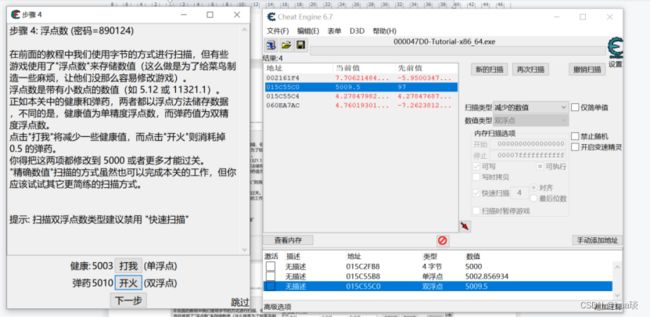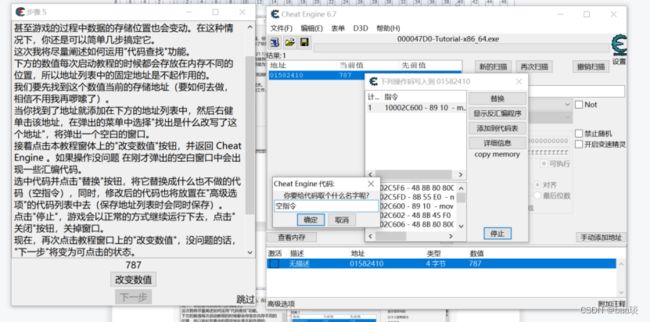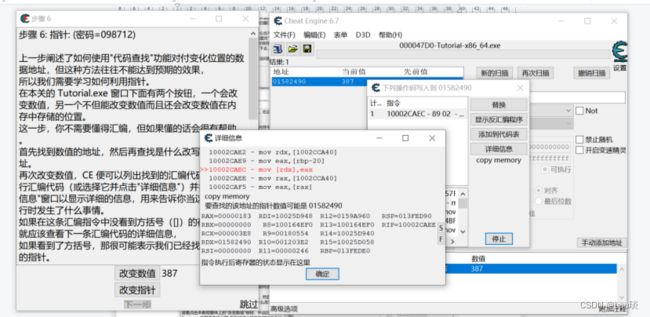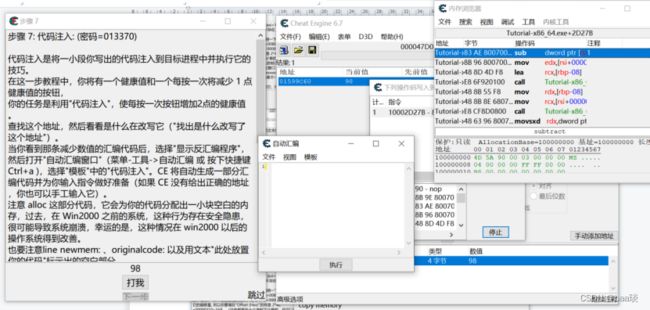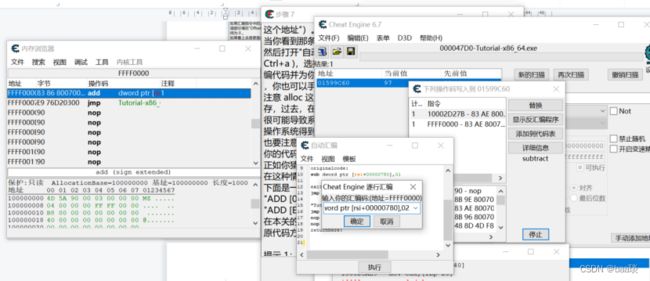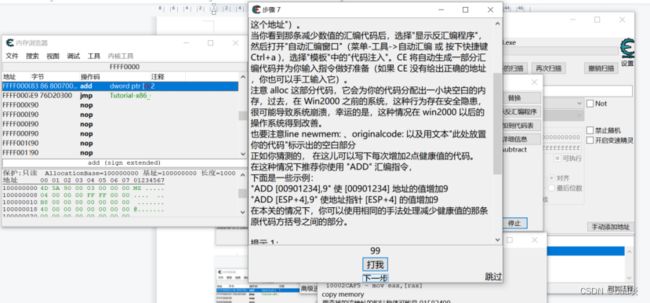关于Cheat Enginee的详细使用指南
1.1编写目的
编写本使用说明的目的是充分叙述本软件所能实现的功能及其运行环境,以便后续后续学习者学习本软件。
1.2软件概述
1.2.1软件用途
本软件的开发是为了在游戏过程中拥有开挂能力,进行更符合使用者使用意愿的数据修改,以便于拥有更强的游戏体验;除此之外,本软件的开发也是为了逆向工程学习者进行初步的逆向思想构建和学习。其功能包括,内存扫描、十六进制编辑器和调试工具等。
1.2.2软件运行
本软件使用Windows操作系统,在软件安装后直接点击此软件就可以显示出主菜单,进行后续操作。
1.3下载与安装指南
1.3.1第一步
在官网下载Cheat Engine软件包,下载完成后找到文件位置,进入文件运行exe文件,这样就可以进入Cheat Engine的安装界面,点击图片中的Next。进入到ce修改器(Cheat Engine)许可协议界面(如下图所示),点击左下角的I accept the agreement(我同意此协议)选项,然后接着点击右下角的Next。
1.3.2第二步
进入到ce修改器(Cheat Engine)安装路径选择界面(如下图所示),我们可以直接点击next,软件会默认安装到系统的C盘中,或者点击界面中的Browse(浏览)选项,然后选择安装到合适的路径中,再点击next。
1.3.3第三步
进入到ce修改器软件菜单文件夹选择界面(如下图所示),可以直接使用默认的文件夹,如果想要更换可以点击Browse,选择好之后再点击next。
1.3.4第四步
进入到ce修改器软件准备安装的界面(如下图所示),在界面可以看到之前设置的安装路径,菜单文件夹等选项,确认无误之后我们再点击Install下载。
1.3.5第五步
ce修改器(Cheat Engine)安装完成,点击界面下方的Finish选项,就可以关闭安装界面打开软件使用了。
1.4操作指南
我根据Cheat Engine教程(64位)进行如下一系列操作。
1.4.1选择进程
首先,点击左上角![]() 此图标,打开进程列表,选择Tutorial这个进程。
此图标,打开进程列表,选择Tutorial这个进程。
1.4.2步骤二
由于教程中提示这次的数值类型为4字节,而且使用“精准数值”来进行扫描,因此我们需要在数值中输入100![]() ,进行首次扫描(如图)
,进行首次扫描(如图)
首次扫描后有38个结果:
点击“打我”按钮“健康”值变为98,然后在数值中输入98,进行再次扫描(再次扫描是在上一次扫描的基础上进行扫描),扫描过后有1个结果,对应唯一地址。如图所示:
双击下方的98,可以修改健康值为1000:
随后点击OK之后,点击教程中的打我,健康值随之改变,与此同时,下一步也变成了可点状态:
1.4.3步骤三
上一个扫描结束需要按“新的扫描”这个按钮来进行新的扫描。并且在上一关中我们知道初始数值的大小,所以我们可以利用"精确数值"扫描,但本关中仅有一个状态栏,我们并不知道它的初始数值。我们只知道这个数值在0到500之间,并且每次点击"打我"之后便会减些健康值,每次减少的健康值会显示在进度条的上方。
点击首次扫描,结果出现516096条结果,如图:
多次扫描,点击一次“打我”,就点击一次再次扫描,重复多次,直到结果减少到一个小范围数量,选取其中位于0-500的值,双击。然后选择其数值,更改为5000,此关通过。(具体如下图顺序)
1.4.4步骤四
题目中说明“健康”是单浮点,“弹药”是双浮点,因此我们需要一个一个进行扫描,点击新的扫描,把扫描类型变为未知的初始值,将数值类型变为单浮点来进行首次扫描 ;
;
点击“打我”按钮,使“健康”的数值变为86.92,因此我们可以进行再次扫描,可以进行精确扫描也可以进行减少的数值的扫描。(如果进行减少的数值扫描的话需要重复进行先前的操作),最后可以找到“健康”的内存地址(如图);
点击新的扫描发现“弹药”的数值类型为双浮点数,因此需要修改成 来进行首次的搜索;点击“开火”按钮来进行减少的数值,再次进行上面的再次搜索,重复多次之后发现结果只有一个符合要求。
来进行首次的搜索;点击“开火”按钮来进行减少的数值,再次进行上面的再次搜索,重复多次之后发现结果只有一个符合要求。
将数值修改为5005即可通过此关;
同样的方法和步骤,完成双精度浮点的关卡,点击开火后即弹出下一步,此关通过;
1.4.5步骤五
根据教程显示的数值,选择4字节、精确值扫描进行扫描,找到这个数值的存储地址。
找到地址后,右击 CE 中的这个地址,在菜单中选择 "找出是什么改写了这个地址" ,再次改变数值,窗口将显示汇编语言,点击停止。点击 Tutorial.exe 窗口上的 "改变数值" ,完成步骤五。
1.4.6步骤六
根据教程显示的数值,选择4字节、精确值扫描进行扫描,找到这个数值的存储地址。
找到地址后,右击 CE 中的这个地址,在菜单中选择 "找出是什么改写了这个地址" ,再次改变数值,窗口将显示汇编语言。
点击“手工添加地址”按钮,并勾选 "指针" 选项根据汇编语言的信息完成添加。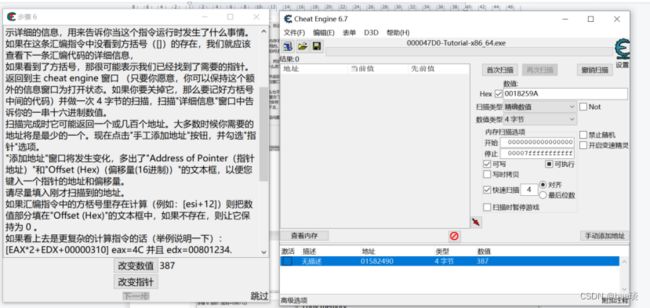
改变那条指针地址的数值 5000 并锁定它,然后点击Tutorial.exe窗口上的 "改变指针" ,完成步骤六。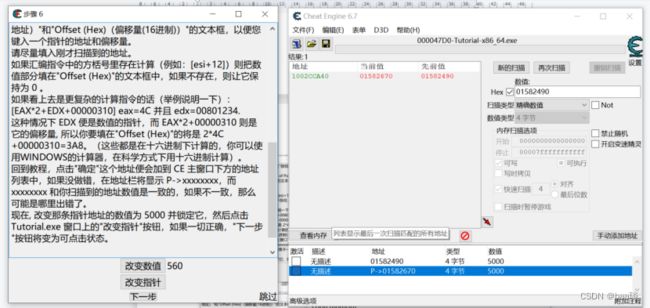
1.4.7步骤七
根据教程显示的数值,选择4字节、精确值扫描进行扫描,找到这个数值的存储地址。
找到地址后,右击 CE 中的这个地址,在菜单中选择 "找出是什么改写了这个地址" ,再次改变数值,窗口将显示汇编语言。
选择 "显示反汇编程序" , 然后打开自动汇编窗口。
编写需要注入的代码:
代码注入成功,完成步骤七。